TOP > Users > ORCA通信アーカイブ > vol.008
第八回ORCA通信をお届けいたします。
INDEX
[1] 開発情報:単純集計の表示数の設定方法
[2] スペック作成のヒント第八回:これは使える!ORCA Script
[1] 開発情報:単純集計の表示数の設定方法
単純集計の表示の際、全ての設問を表示していましたが、今回のバージョンアップにより、各社様、表示数の指定ができるようになりました。
設定方法は以下のとおりです。
[2] スペック作成のヒント
第八回:これは使える!ORCA Script(入力パターン)
文字入力の設問のとき、郵便番号や電話番号は「ハイフンなしで」とか「ハイフンありで」とか、指定したいですよね。
そんなときは設問の最後の「入力パターン」が使えます。
今回は良く使う入力規則のORCA Scriptをご紹介します。
今回の見本スペックには以下の入力パターンを紹介しています。
*入力パターンは複数条件を入れることができません。
条件が複数になる場合(メールアドレスを二回入力させて、マッチングさせる、など)はジャンプを使ってください。
完成画面はこのような画面です。→こちら
スペックを添付いたしますので是非コピ-してお使いください!!
スペックダウンロード
今回のORCA通信いかがでしたか。
次回も、「これは使える!ORCA Script」デス。
追加入力欄の文字列の判定方法をご紹介します。
『こんな見本スクリプトが欲しい!』というご要望もお待ちしております。
どしどしお寄せください!
お楽しみに!

ORCA通信
ORCA通信とはサイズから定期的に発行されるスペック作成のヒントと新規開発されるメニューのご案内です。
ORCA通信 vol.008(2008/11/13発行)
皆様こんにちは(´ー`)ノ第八回ORCA通信をお届けいたします。
INDEX
[1] 開発情報:単純集計の表示数の設定方法
[2] スペック作成のヒント第八回:これは使える!ORCA Script
[1] 開発情報:単純集計の表示数の設定方法
単純集計の表示の際、全ての設問を表示していましたが、今回のバージョンアップにより、各社様、表示数の指定ができるようになりました。
設定方法は以下のとおりです。
■単純集計の表示数の設定方法
1、[トップ画面]の[設定]→[集計表示デフォルト設定]へ
2、表示数を、5/10/20/∞からお選びください。
2、表示数を、5/10/20/∞からお選びください。
■ジョブ毎の設定
1、[ジョブトップ]→[集計]→[集計表示設定]へ
2、表示数を指定してください。
2、表示数を指定してください。
[2] スペック作成のヒント
第八回:これは使える!ORCA Script(入力パターン)
文字入力の設問のとき、郵便番号や電話番号は「ハイフンなしで」とか「ハイフンありで」とか、指定したいですよね。
そんなときは設問の最後の「入力パターン」が使えます。
今回は良く使う入力規則のORCA Scriptをご紹介します。
今回の見本スペックには以下の入力パターンを紹介しています。
■入力パターン
|
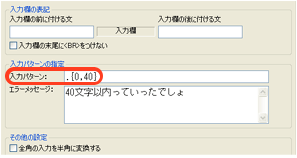 |
条件が複数になる場合(メールアドレスを二回入力させて、マッチングさせる、など)はジャンプを使ってください。
完成画面はこのような画面です。→こちら
スペックを添付いたしますので是非コピ-してお使いください!!
スペックダウンロード
今回のORCA通信いかがでしたか。
次回も、「これは使える!ORCA Script」デス。
追加入力欄の文字列の判定方法をご紹介します。
『こんな見本スクリプトが欲しい!』というご要望もお待ちしております。
どしどしお寄せください!
お楽しみに!
 vol.007へ vol.007へ |
vol.009へ |
 Top
Top about ORCA
about ORCA Users
Users download
download FAQ
FAQ